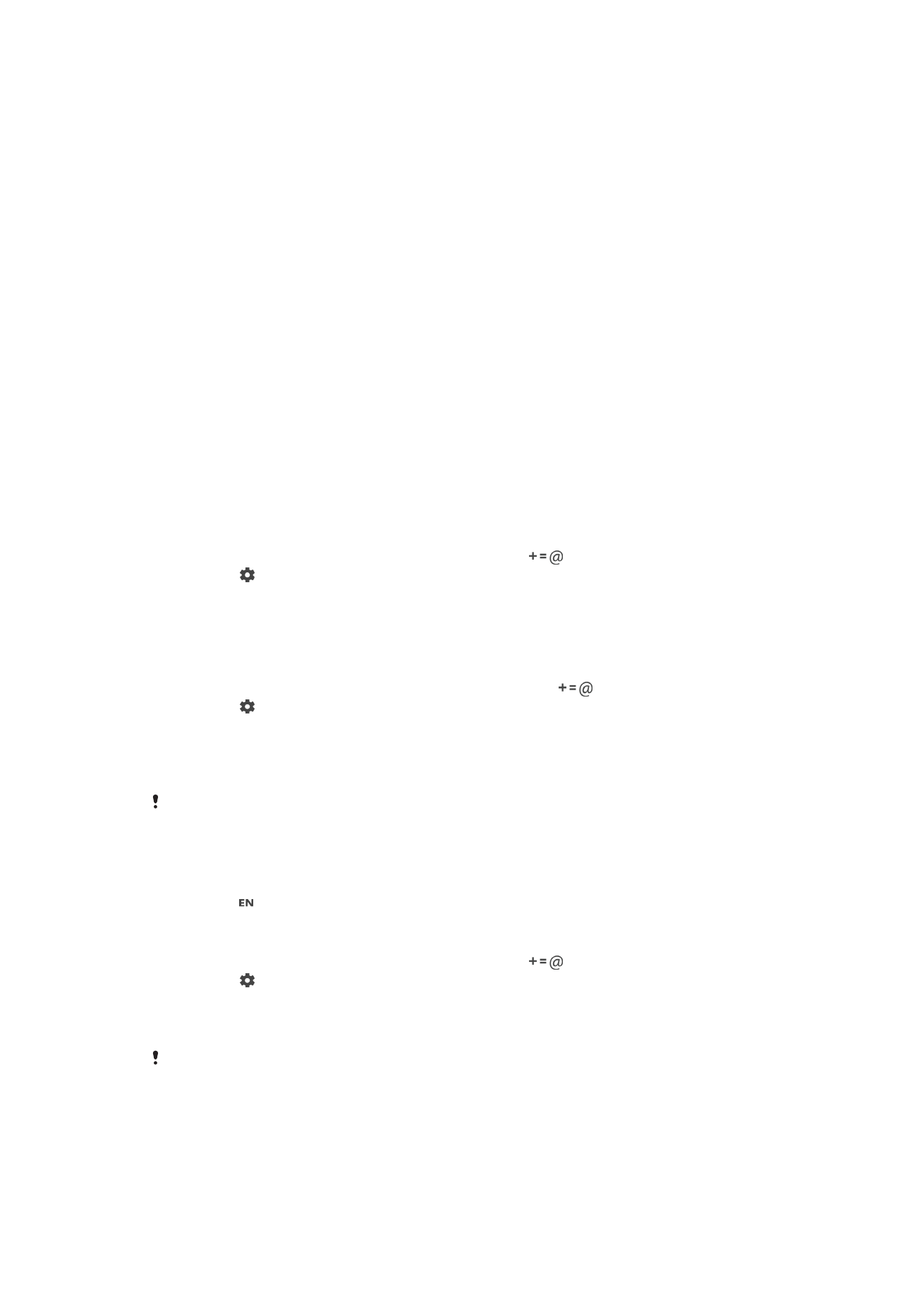
Pantailako teklatua pertsonalizatzea
Testua pantailako teklatuaren bidez idazterakoan, teklatuaren eta idazketa metodoaren
ezarpenen menua atzi dezakezu eta, horrela, idazketa hizkuntzen, testu iragarlearen eta
testu zuzentzailearen aukerak ezarri ahal izango dituzu, besteak beste. Hizkuntza
iradokizunak lor ditzakezu hizkuntza baterako aldi bakoitzean Hizkuntza antzemateko
eginbide adimendua desaktibatuz.
Teklatuak mezularitzako eta bestelako aplikazioetan idatzi duzun testua erabil dezake
zure idazketa estilora ohitzeko. Bizkor hasi nahi izanez gero, ezarpen oinarrizkoenak
laburki azaltzen dituen Pertsonalizazio gida ere baduzu. Beste teklatu batzuk erabiltzea
aukera dezakezu eta teklatu batetik bestera pasatu. Esaterako, Xperia™ teklatu
txinatarra edo Xperia™ teklatu japoniarra hauta ditzakezu.
Pantailako teklatuaren ezarpenak atzitzeko
1
Pantailako teklatua erabiliz testua idaztean, punteatu
.
2
Punteatu , eta punteatu
Teklatuaren ezarpenak. Ondoren, aldatu ezarpenak
nahi bezala.
3
Testua idazteko hizkuntza gehitzeko, punteatu
Idazketa hizkuntzak eta markatu
kontrol lauki egokiak.
Hitzen iradokizunen ezarpenak aldatzeko
1
Pantailako teklatua erabiliz testua idazterakoan, punteatu
.
2
Punteatu eta, ondoren, punteatu
Teklatuaren ezarpenak > Hitz
proposamenak.
3
Hautatu aukera bat.
Pantailako teklatua erabiliz idazketa-hizkuntza aldatzeko
Aukera hau eskura izateko, aurretik hizkuntza bat baino gehiago eduki behar dira aukeratuta
eta hizkuntzen aukeraketa bizkorrak itzalita egon behar du, edota zuk aukeratutako hizkuntzen
artean latinoak ez direnak egon behar dute.
•
Pantailako teklatua erabiliz testua idazterakoan, punteatu idazketa-hizkuntzaren
ikonoa hautatutako idazketa-hizkuntza batetik bestera aldatzeko. Esaterako,
punteatu nahi duzun idazketa-hizkuntza agertu arte.
"Erabili nire idazteko estiloa" aukeraren ezarpenak aldatzeko
1
Pantailako teklatua erabiliz testua idaztean, punteatu
.
2
Punteatu ; gero, punteatu
Teklatuaren ezarpenak > Erabili nire idazketa
estiloa, eta hautatu aukera bat.
Hizkuntza antzemateko eginbide adimenduen ezarpenak aldatzeko
Hizkuntza antzemateko eginbide adimenduna erabiltzeko, hizkuntza bat baino gehiago eduki
behar dituzu hautatuta
Idazketa hizkuntzak atalean. Horrez gain, kontuan izan alfabeto
latindarra darabilten hizkuntzak soilik bateragarriak direla.
69
Hau argitalpenaren Interneteko bertsioa da. © Erabilera pertsonalerako bakarrik inprimatu.
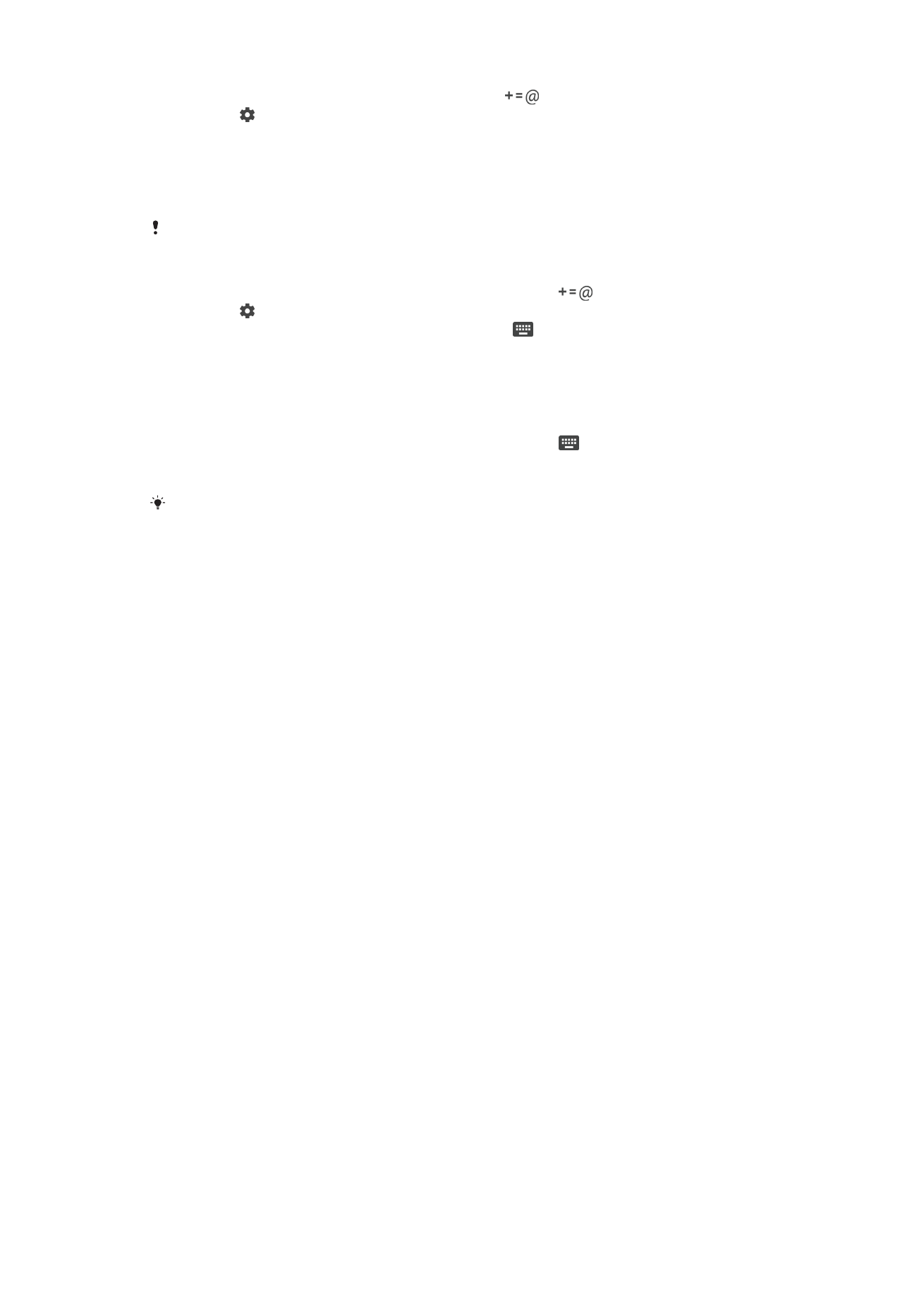
1
Pantailako teklatua bistaratzen denean, punteatu
.
2
Punteatu eta, ondoren, punteatu
Teklatuaren ezarpenak.
3
Hizkuntza antzemateko eginbidea aktibatzeko edo desaktibatzeko, arrastatu
Hizkuntza adimenduna detek. ondoko graduatzailea aktibatuta edo desaktibatuta
posiziora.
Teklatuaren diseinua aldatzeko
Diseinu sorta pantailako teklatuan dago erabilgarri, eta baliteke idazteko hizkuntza guztietan
erabilgarri ez egotea. Teklatu diseinu desberdinak aukera ditzakezu idazteko hizkuntza
bakoitzerako.
1
Pantailako teklatua erabiliz testua idazterakoan, punteatu
.
2
Punteatu eta, ondoren,
Teklatuaren ezarpenak.
3
Punteatu,
Idazketa hizkuntzak, ondoren punteatu idazteko hizkuntza baten
alboan.
4
Hautatu teklatuaren diseinua.
5
Punteatu
Ados berresteko.
Beste teklatu bat aukeratzeko
1
Pantailako teklatua erabiliz testua idazterakoan, punteatu
pantailaren beheko
aldean.
2
Hautatu aukera bat.
Teklatuko aukera gehiago gaitzeko, punteatu
Teklatu gehiago, ondoren arrastatu
graduatzaileak eskuinera.
70
Hau argitalpenaren Interneteko bertsioa da. © Erabilera pertsonalerako bakarrik inprimatu.